Содержание
Нехватка свободного места на iPhone влечет за собой массу неудобств. Из-за нее вы можете потерять возможность записывать видео, делать снимки, устанавливать приложения и загружать новый контент. Больше того, аппарат с переполненным хранилищем зачастую замедляется и начинает глючить. К счастью, проблему не так уж и сложно решить. В этой статье мы собрали простые и эффективные методы очистки памяти в iOS.
Удалите приложения или их внутренние данные
Размер одной мобильной программы может составлять от пары мегабайтов до десятков гигабайтов. Игры, особенно с продвинутой современной графикой, еще объемнее. Вдобавок почти каждое приложение накапливает внутренние данные. Это могут быть, к примеру, загруженные медиафайлы, списки настроек, сохранения игрового прогресса и так далее. Они способны увеличивать размер приложения в несколько раз.
Удалите ненужные игры или программы, чтобы освободить память. Для этого перейдите в настройки iOS и выберите «Основные» > «Хранилище iPhone». Система покажет список установленных приложений и размер каждого из них. Нажмите на игру или программу, которой вы готовы пожертвовать ради освобождения памяти, и воспользуйтесь опцией «Удалить приложение». При необходимости повторите это действие с другими приложениями. В первую очередь избавляйтесь от тех из них, которые занимают больше всего места.

Если не желаете удалять какую-то программу или игру, можете стереть только ее внутренние данные. В результате такое приложение останется на iPhone, но будет занимать меньше пространства. Сначала узнайте, сколько данных накопила программа или игра. Для этого нажмите на нее в меню «Хранилище iPhone» и взгляните на пункт «Документы и данные». Чтобы стереть внутреннюю информацию приложения, удалите его и сразу же установите заново из App Store.
Важно отметить, что переустановка программы или игры удаляет все ее внутренние данные. Возможно, для вас будет лучше стереть только некоторые из них, а другие оставить. В большинстве случаев это проще всего сделать в самом приложении. Ниже вы можете прочитать, как удалять музыку, видео и прочие внутренние данные в популярных программах для iPhone.
Сгрузите редко используемые игры и программы
На вашем iPhone могут быть редко используемые, но важные приложения. Удалять их для освобождения памяти, а потом устанавливать, когда они снова нужны, не очень удобно. Ведь в процессе вы будете терять внутренние данные этих игр или программ. Да и можно попросту забыть название удаленного приложения и потом не найти его.
Но что делать, если хранение этих игр или программ требует слишком много памяти? Попробуйте их сгрузить. В результате этого действия приложения удаляются, но iPhone сохраняет их внутренние файлы. Более того, на рабочем столе остаются даже иконки сгруженных игр и программ. Они лишь помечаются пиктограммой в виде облака. Вы в любой момент можете вернуть такое приложение — достаточно нажать на его иконку. Оно мгновенно переустановится, а все данные окажутся на своих местах. Как будто вы ничего и не удаляли.
Чтобы сгрузить приложение, прежде всего откройте настройки iOS и перейдите в раздел «Основные» > «Хранилище iPhone». Затем выберите игру или программу и нажмите «Сгрузить приложение». При необходимости повторите это действие с другими приложениями.
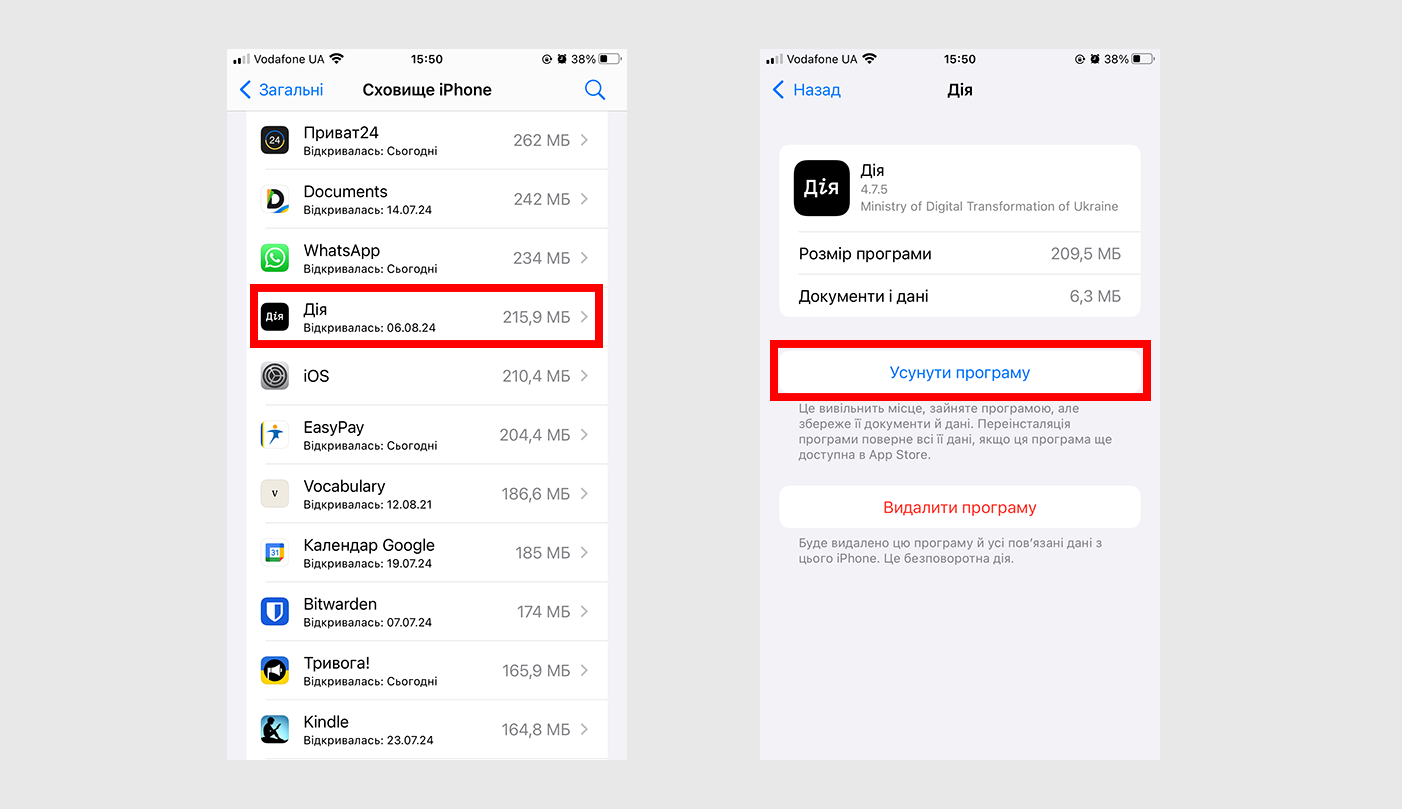
Но это еще не все. Система способна автоматически сгружать игры и программы, которыми вы редко пользуетесь. Чтобы включить эту функцию, выберите в настройках App Store и активируйте параметр «Сгружать неиспользуемые». Такой механизм позволит освободить еще больше места в телефоне.
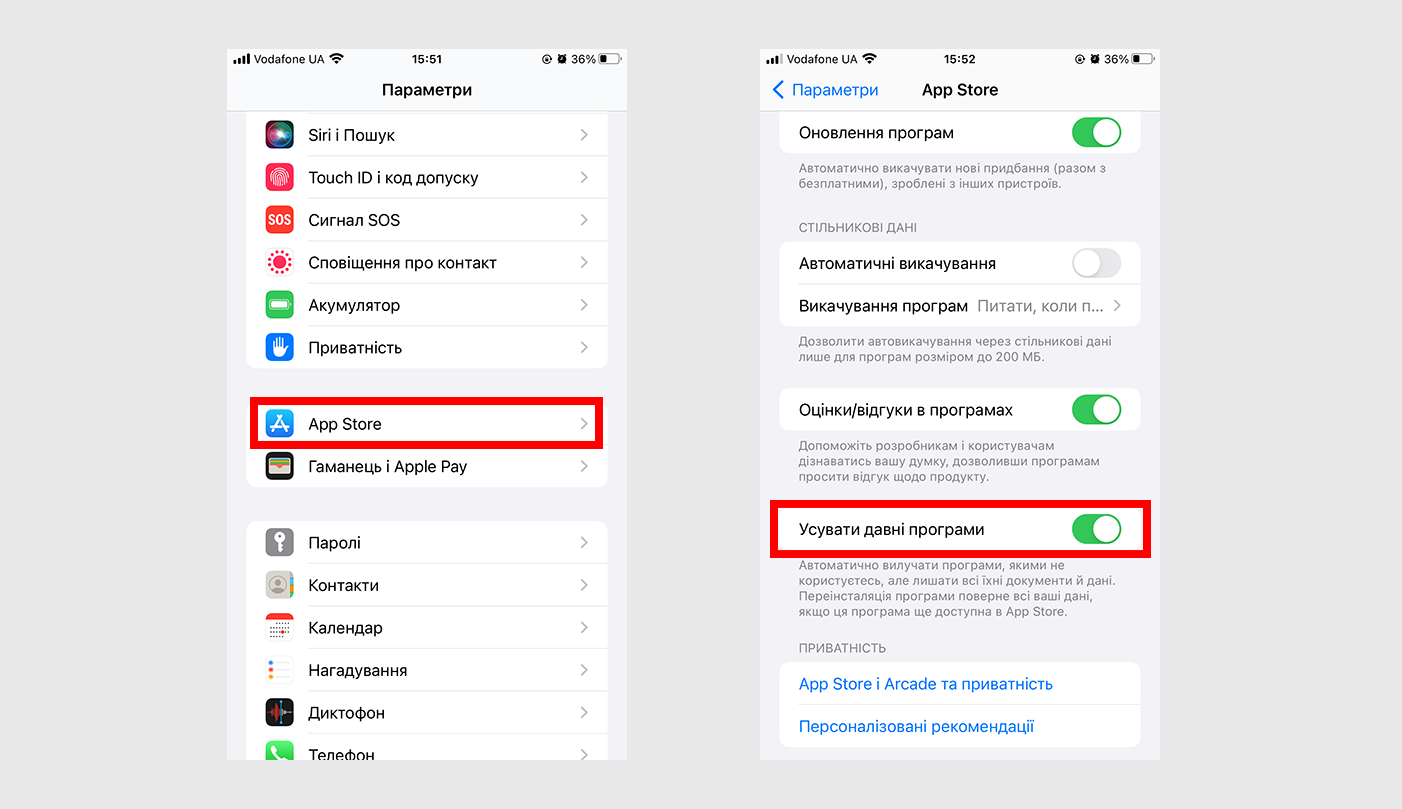
Имейте в виду, если сгруженное приложение по какой-либо причине исчезнет из App Store, восстановить его будет невозможно. К счастью, такое случается редко.
Оптимизируйте фотографии и видео
Если вы любите поснимать на телефон, существенную долю его памяти могут занимать медиафайлы. Дело в том, что все современные айфоны оснащены продвинутыми камерами с сенсорами высокого разрешения. Поэтому созданные с их помощью фотографии и, в особенности, видео получаются довольно большими.
В таком случае увеличить объем свободного пространства поможет оптимизация медиафайлов. Эта функция сжимает видеозаписи и снимки на устройстве. Да, вместе с размером снижается и качество. Но поскольку дисплей смартфона сравнительно небольшой, разница будет заметна только после сильного приближения. При этом оригиналы медиафайлов не удаляются, а хранятся в облаке iCloud. Вы в любой момент сможете просматривать их на компьютере в исходном качестве. А если отключить оптимизацию, оригиналы снова вернутся на телефон.
Чтобы включить оптимизацию, откройте настройки iOS и выберите в открывшемся списке приложений «Фото». В следующем меню убедитесь, что опция «Фото iCloud» активна. Она копирует снимки в оригинальном качестве в облако. После этого включите функцию «Оптимизация хранилища». В результате система сожмет видеозаписи и снимки на iPhone, не затронув облачные копии.
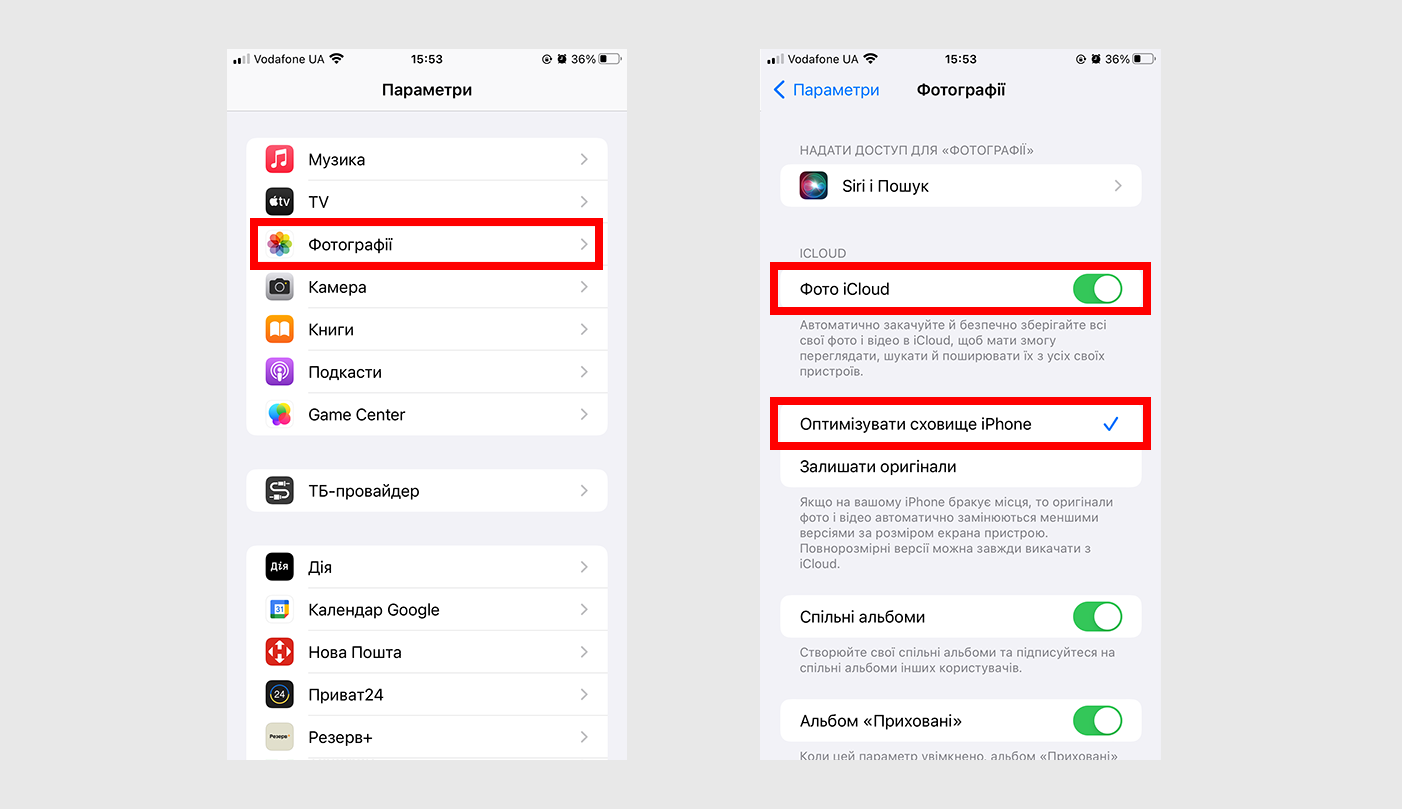
Обратите внимание: объем бесплатного пространства в iCloud составляет всего 5 ГБ. Если суммарный размер медиафайлов его превышает, вы не сможете скопировать их в облако полностью. Но проблему легко решить с помощью платной подписки. При нехватке места iCloud предложит несколько тарифных планов. Самый дешевый из них обойдется вам в один доллар в месяц и предоставит дополнительные 50 ГБ для хранения оригиналов.
Посмотреть аксессуары для iPhone
Очистите кэш мессенджеров
Хотя сами по себе мессенджеры не занимают много места в памяти, они способны накапливать большие объемы временных данных. Каждое такое приложение активно использует кэш. Это специальный раздел, в котором сохраняются тексты, снимки, видео и прочие файлы из сообщений. По мере использования приложений он может разрастаться до десятков гигабайтов.
Чтобы освободить память, удалите все или какие-то определенные данные из кэша. Это можно сделать в настройках используемой программы. Ниже — инструкции по очистке кэша для трех популярных в Украине мессенджеров: Telegram, Viber и WhatsApp.
Как очистить кэш в Telegram. Откройте настройки мессенджера и перейдите в раздел «Данные и память» > «Использование памяти». Выберите типы данных, которые хотите стереть, и воспользуйтесь кнопкой очистки. Вы также можете задать максимальный объем кэша, чтобы в случае его превышения Telegram автоматически удалял наиболее старые данные. Для этого опуститесь немного ниже и настройте ограничение с помощью специальной шкалы.
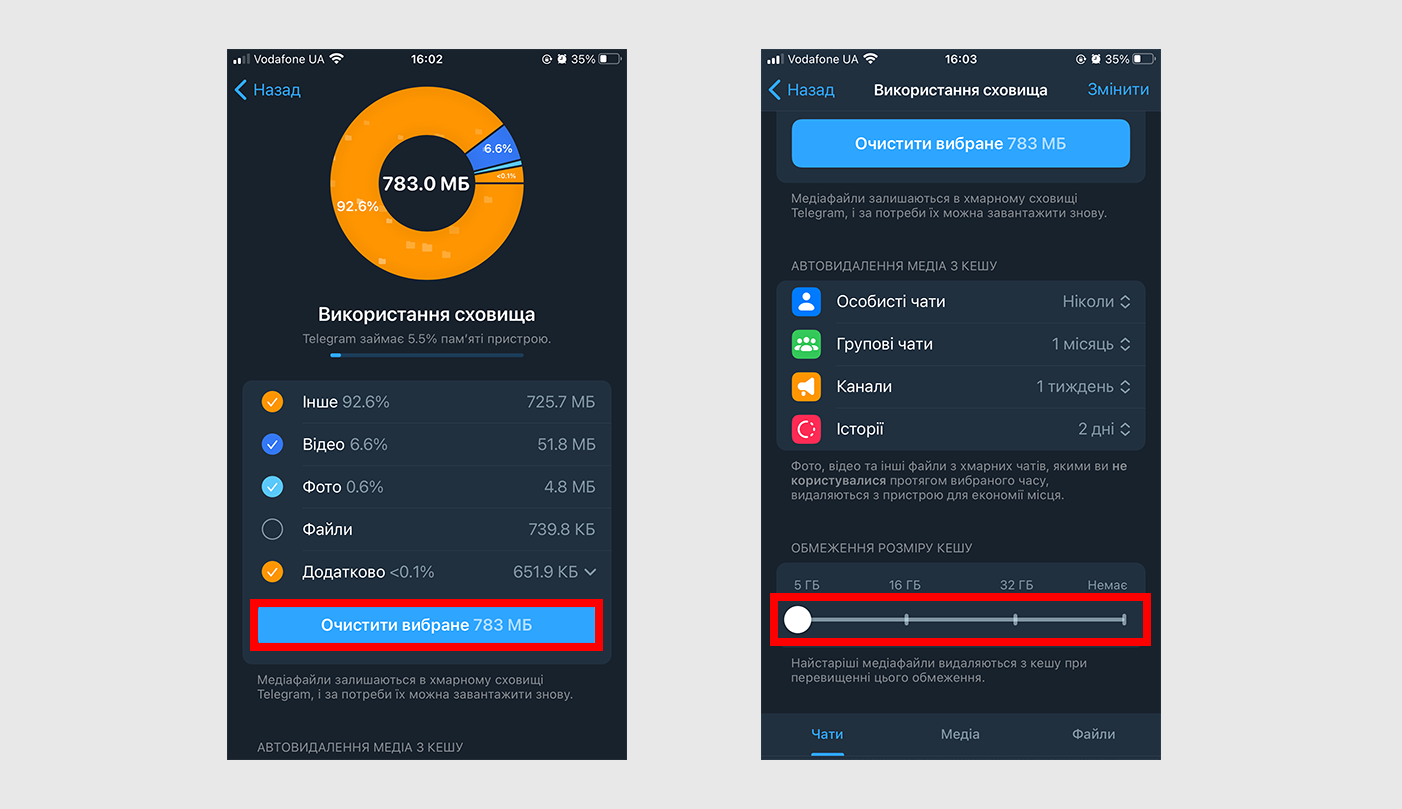
Как очистить кэш в Viber. Разверните вкладку «Еще» и выберите «Настройки» > «Память». В открывшемся разделе нажмите «Очистить кэш». Если хотите ограничить срок хранения данных, вернитесь к параметрам, нажмите «Мультимедиа» > «Хранить медиафайлы» и укажите время хранения. В результате Viber будет автоматически удалять все файлы, которые старше указанного срока.
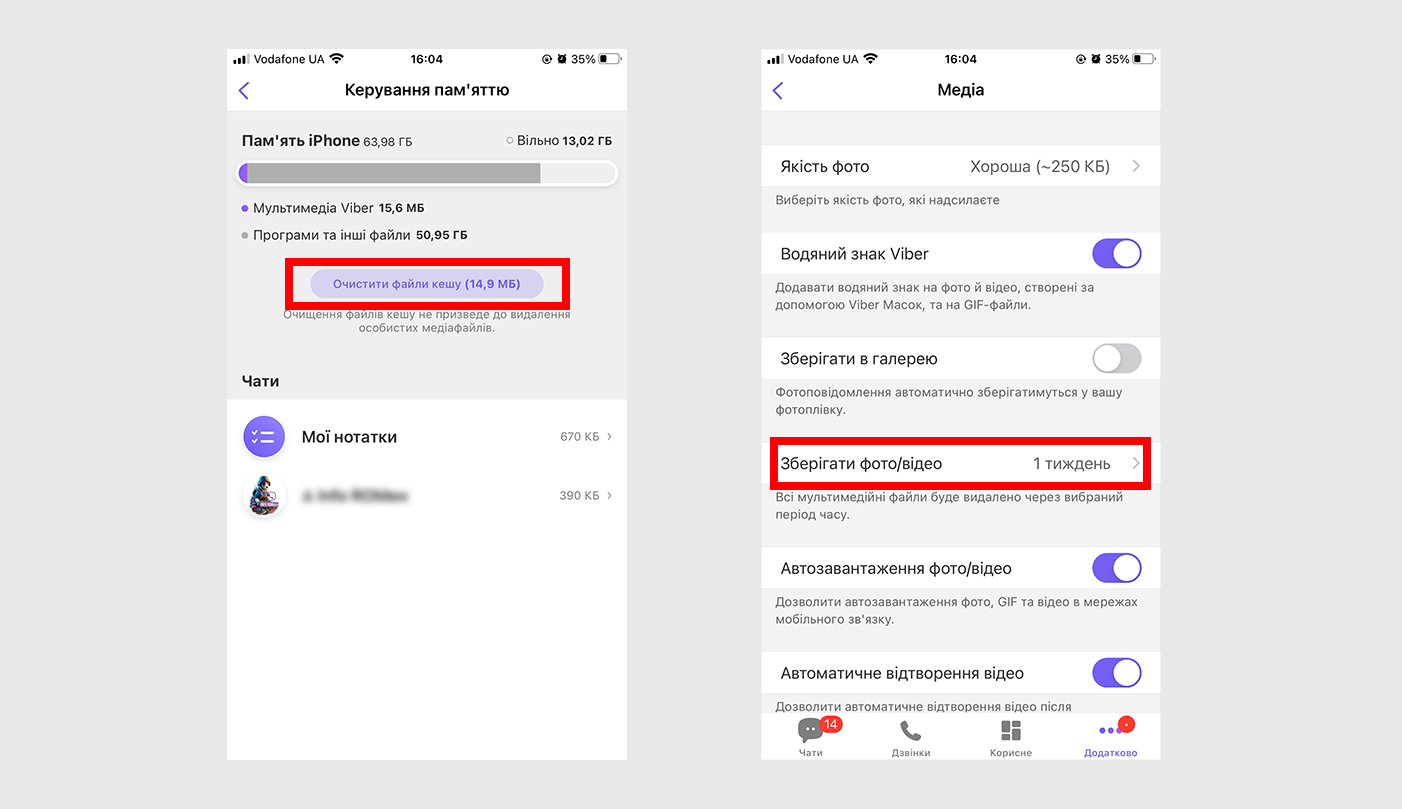
Как очистить кэш в WhatsApp. Перейдите в настройки мессенджера и нажмите «Данные и хранилище» > «Управление хранилищем». Откройте в появившемся списке любой чат или канал, выберите в нем ненужные файлы и удалите их. При необходимости повторите это действие для других чатов или каналов. Вы также можете полностью запретить автоматическое сохранение данных в памяти устройства. Для этого вернитесь в меню «Данные и хранилище» и найдите раздел «Автозагрузка медиафайлов». Для всех типов файлов, которые не должны сохраняться, выберите вариант «Никогда».
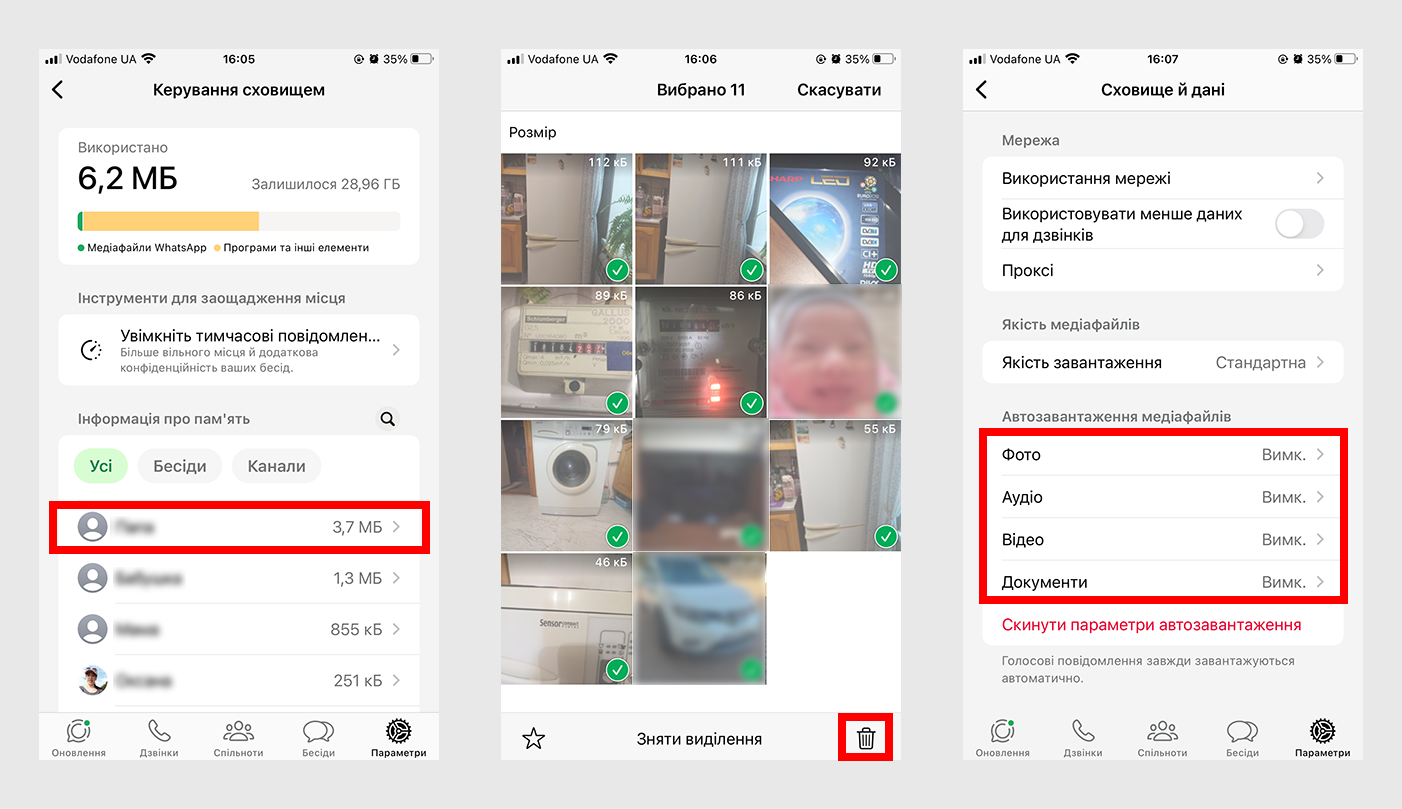
Удалите скачанную музыку
Музыкальные приложения могут быстро заполнять память телефона скачанными песнями. Причем многие такие программы умеют загружать музыку автоматически. Так что вы можете даже не знать о том, что на iPhone хранится огромная аудиобиблиотека.
Проверьте, есть ли на аппарате скачанные треки. Если они занимают слишком много места, удалите их. Как это сделать — зависит от используемой вами музыкальной программы. Инструкции ниже предназначены для популярных приложений Apple Music и YouTube Music.
Как удалить скачанную музыку в Apple Music. Стереть песни можно внутри самой программы, но гораздо удобнее использовать для этого настройки iOS. Нажмите в них «Музыка» > «Загруженная музыка» — на экране появятся все скачанные файлы. Нажмите «Изменить» и выберите альбомы или песни для удаления. Вы также можете отключить автоматическое скачивание песен. Для этого вернитесь в раздел «Музыка» и деактивируйте параметр «Автоматические загрузки». Если хотите, чтобы iPhone самостоятельно удалял песни, которые вы долго не слушаете, включите в этом же меню функцию «Оптимизация хранилища».
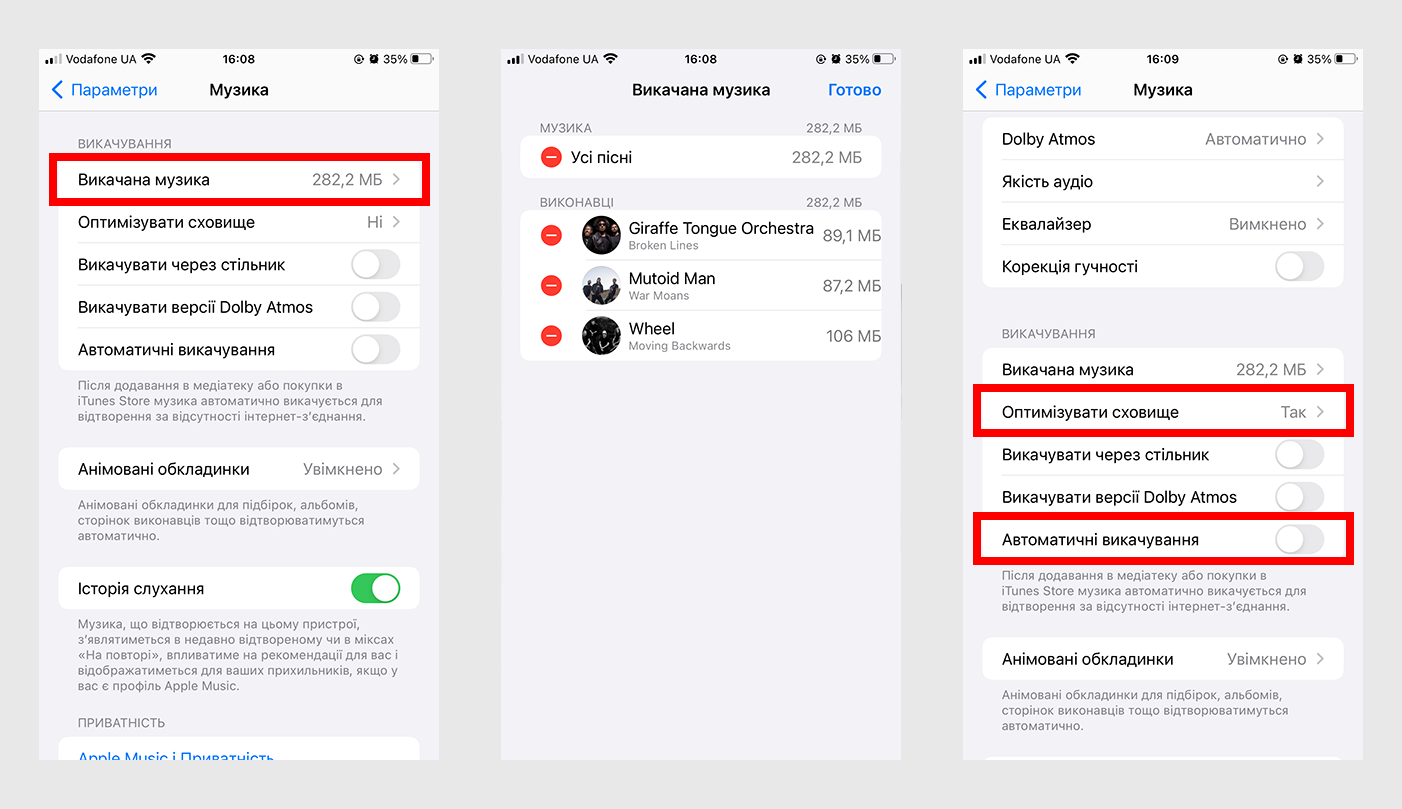
Как удалить скачанную музыку в YouTube Music. Чтобы проверить наличие сохраненных треков, нажмите на главном экране приложения кнопку «Библиотека» и выберите в левом верхнем углу «Скачанные». Загруженные песни должны отобразиться в это меню. Если хотите стереть только выбранные файлы, нажимайте на три точки рядом с альбомом, плейлистом или песней, от которой нужно избавиться, после чего задействуйте команду удаления. Чтобы стереть всю музыку сразу, нажмите на шестеренку и выберите «Удалить весь скачанный контент». Вы также можете запретить автозагрузку песен. Для этого отключите опцию «Умное скачивание».
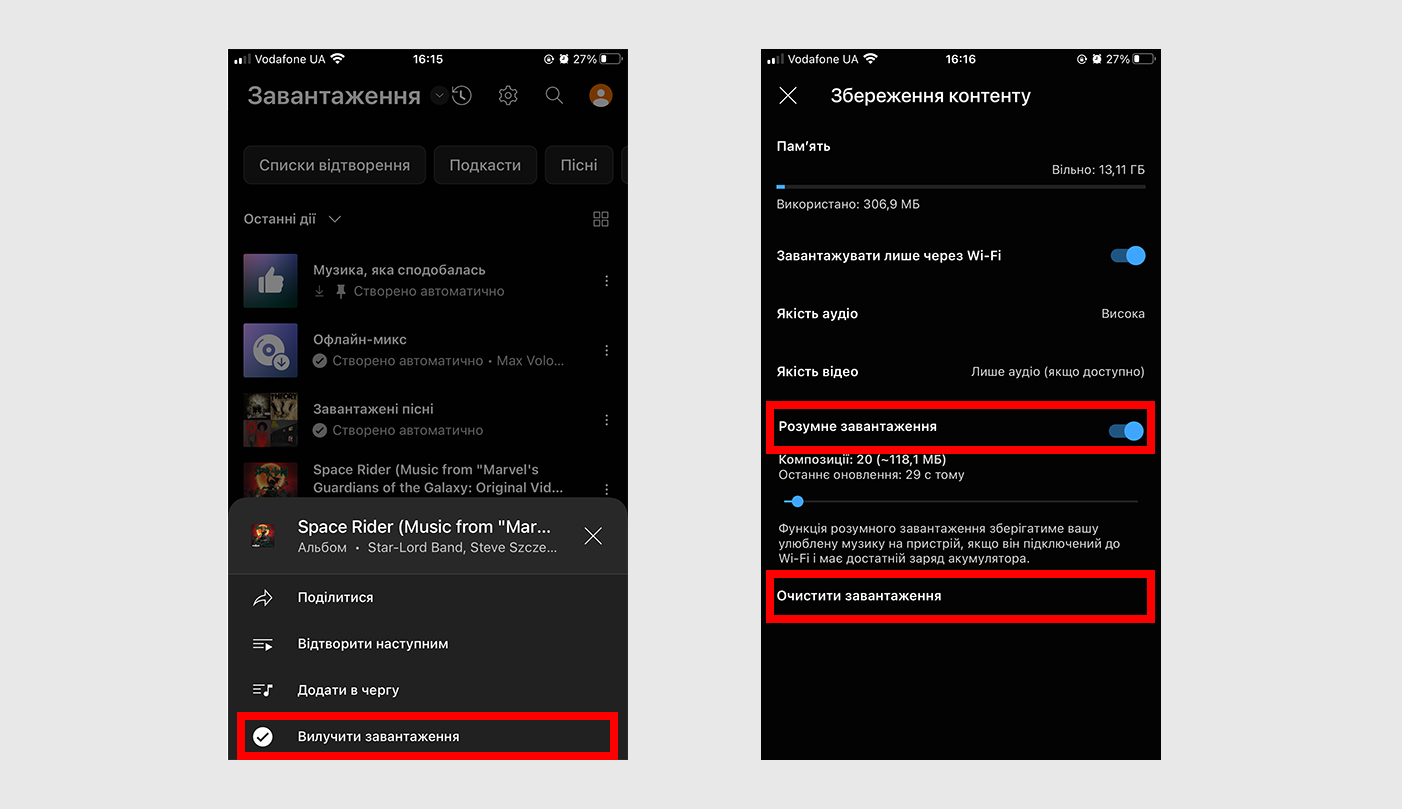
Сотрите видео, загруженные через YouTube
Пользуетесь платной подпиской YouTube Premium? Тогда на вашем смартфоне могут быть скачанные блоги, клипы, фильмы и другие видео. Причем, если в YouTube активна функция автозагрузки, приложение способно сохранять контент без разрешения пользователя. Длинные ролики, особенно загруженные в высоком качестве, могут занимать внушительный объем хранилища iPhone.
Проверьте, есть ли на вашем телефоне сохраненные видеофайлы. Для этого запустите YouTube, нажмите на значок пользователя в правом нижнем углу и выберите раздел «Скачанные». Все загруженные ролики отображаются в этом меню. Чтобы удалить любое скачанное видео, нажмите рядом с ним на три точки и выберите «Удалить с устройства».
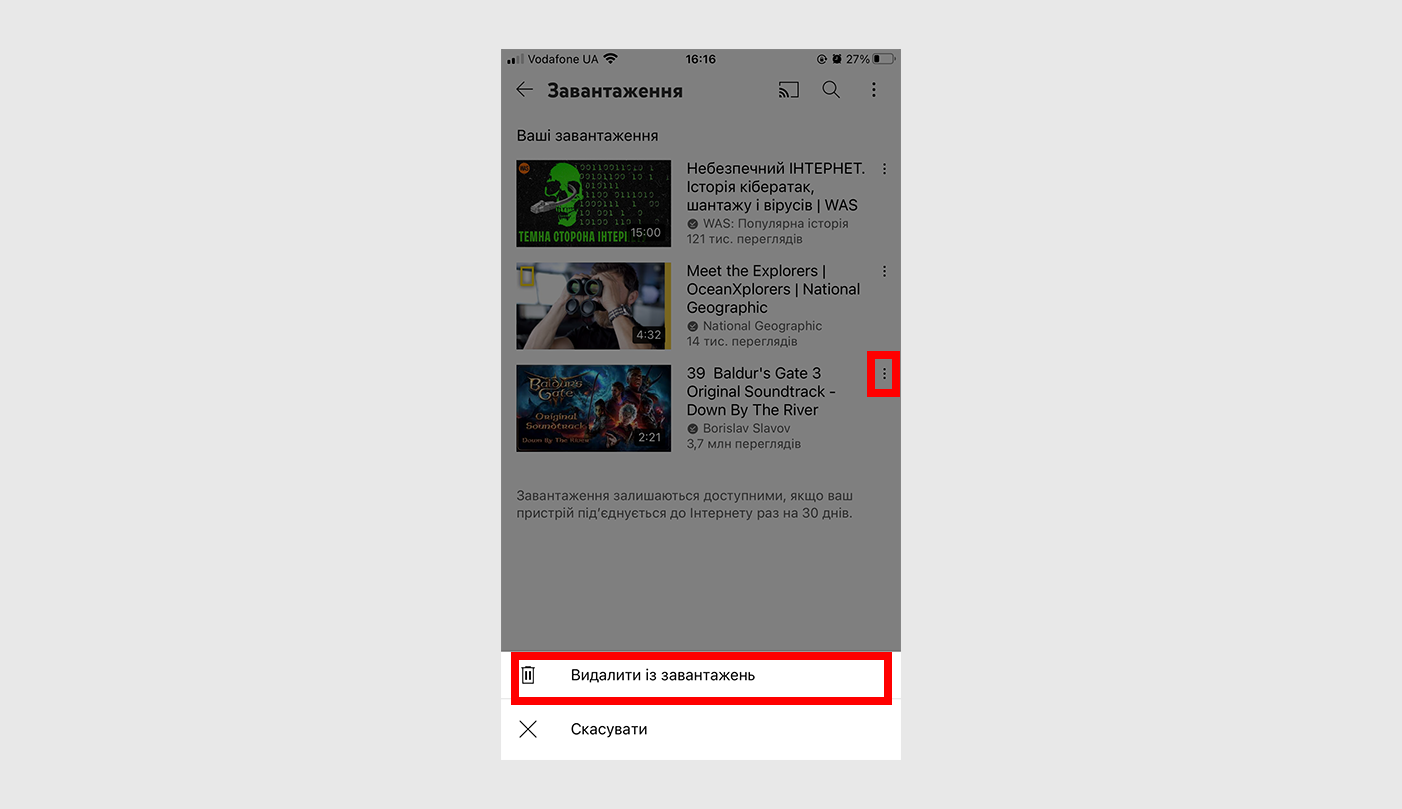
Если хотите стереть сразу все загруженные ролики, нажмите на троеточие в правом верхнем углу текущего раздела, выберите «Настройки» > «Фоновый и офлайн-режим» и нажмите «Удалить скачанные видео». Вы также можете запретить автозагрузку видео. Для этого достаточно отключить опцию «Умное скачивание».
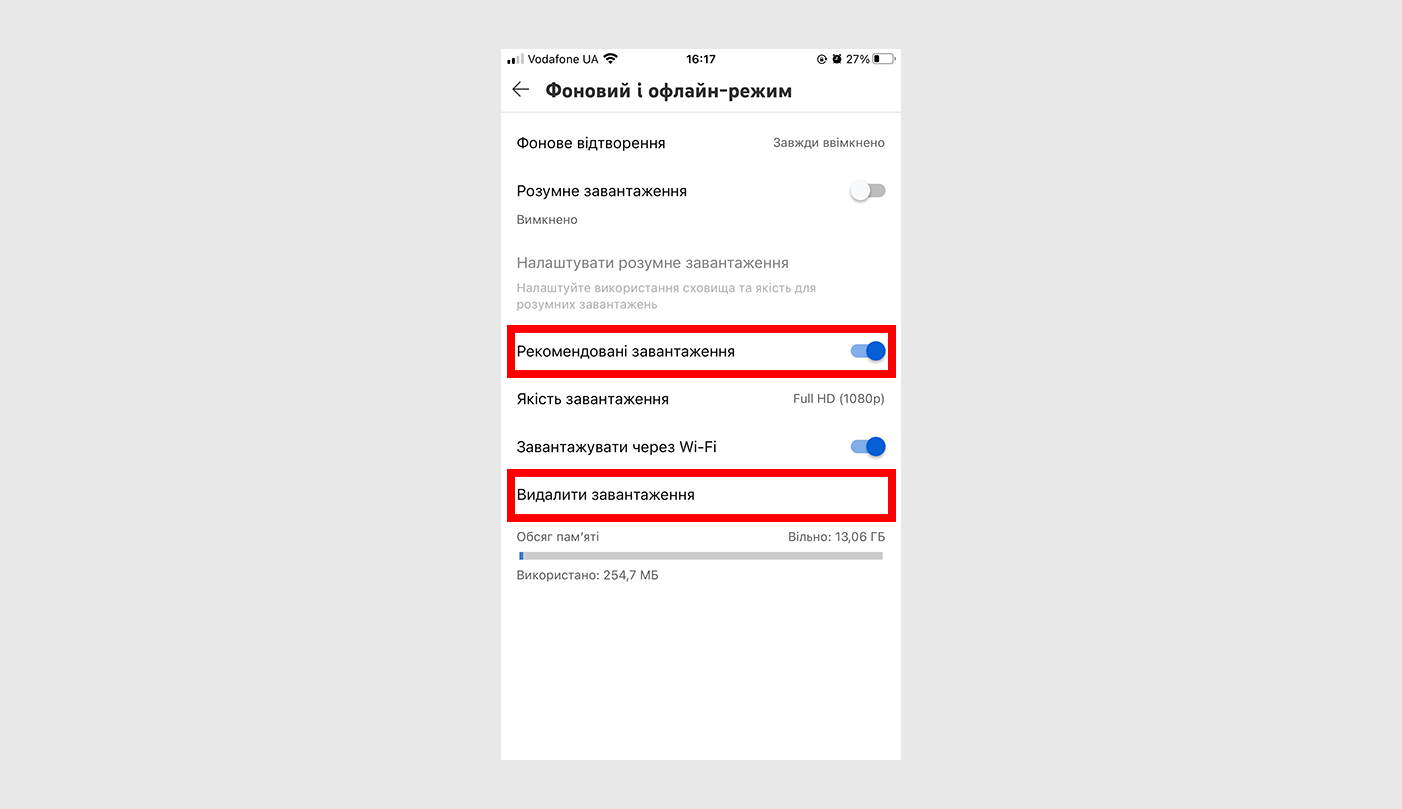
Избавьтесь от лишних файлов
Еще одной причиной нехватки памяти может быть скопление различных файлов, загруженных из интернета через браузер или другие программы. Например, текстовых документов, книг, архивов, изображений либо видео нетипичных форматов или даже неподдерживаемых телефоном файлов.
Чтобы увидеть все подобное содержимое смартфона в одном месте, проще всего использовать программу «Файлы». Если этого официального приложения Apple нет на вашем устройстве, можете скачать его бесплатно из App Store.
Открыв «Файлы», перейдите на вкладку «Обзор» и выберите «Мой iPhone». На экране появятся файлы и папки, которые хранятся в памяти устройства. Для удобства можете нажать на троеточие и выбрать тип сортировки: например по размеру. После этого отметьте файлы и папки, от которых желаете избавиться, и нажмите на иконку в виде корзины.
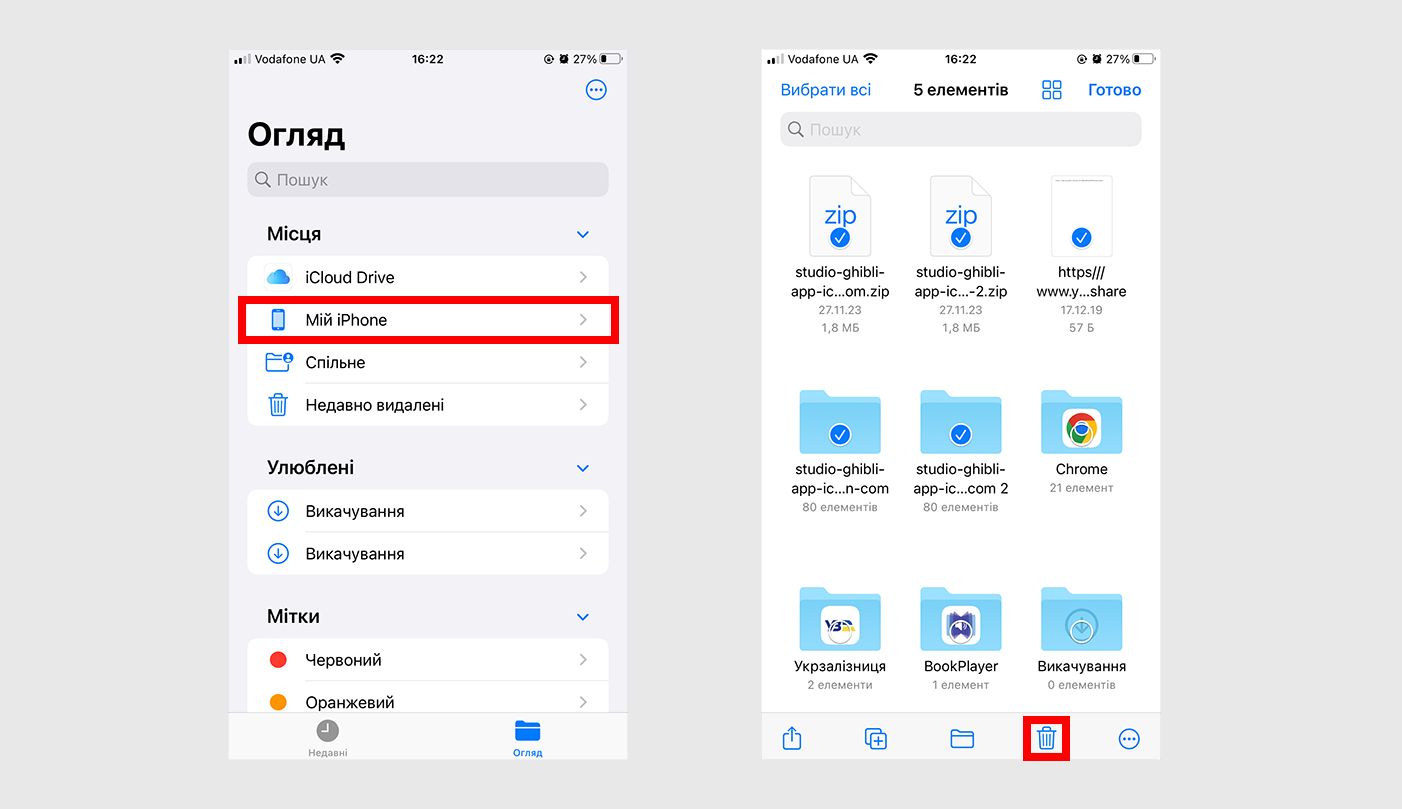
Выбранные объекты попадут в специальный переходной раздел, откуда их еще какое-то время можно будет восстановить. Чтобы такие файлы сразу перестали занимать память, выберите на вкладке «Обзор» раздел «Недавно удаленные», отметьте все доступные здесь объекты и нажмите «Удалить».
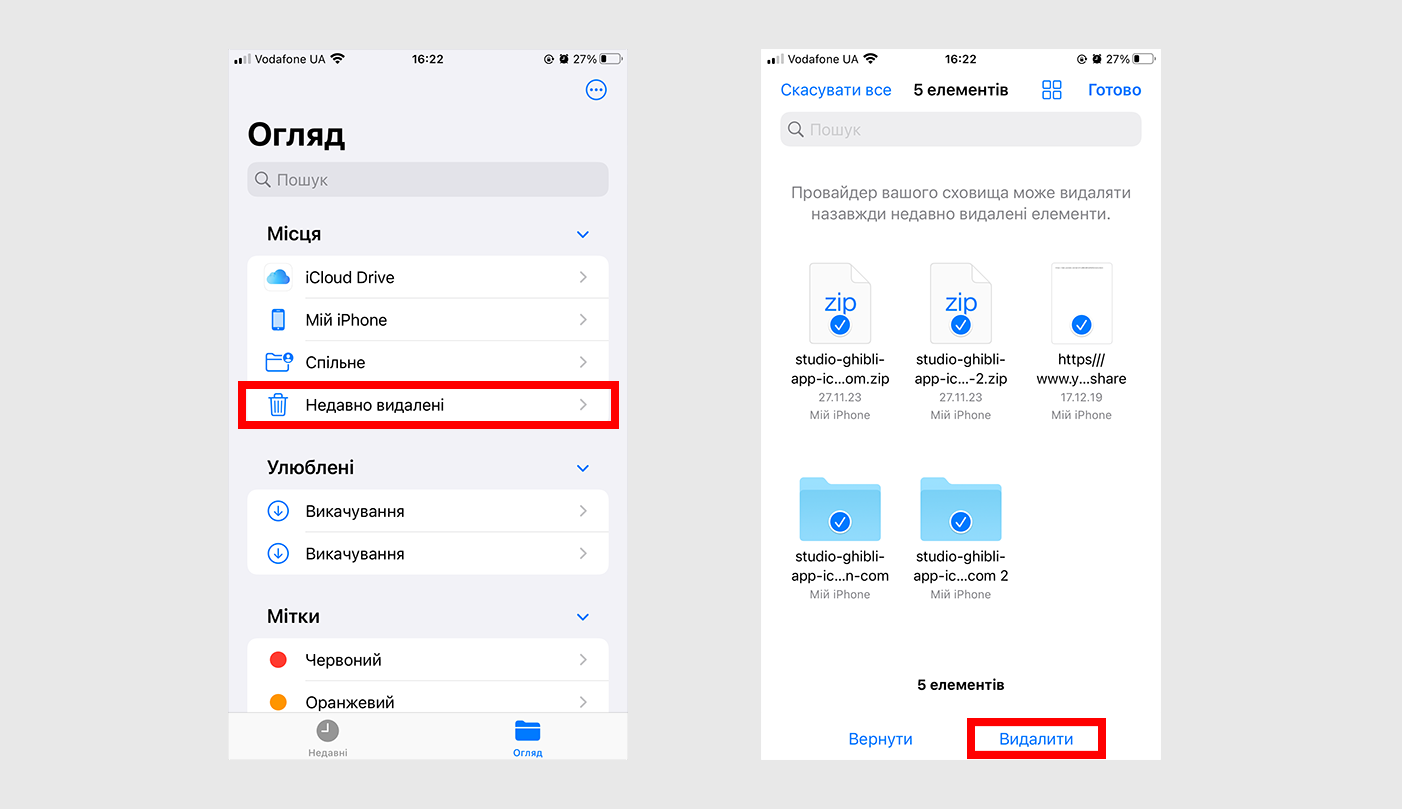
Подведем итог
Если на вашем iPhone заполнена память, попробуйте эти методы очистки. Удалите лишние игры и программы. Если же не хотите удалять приложения окончательно, сгрузите их. Тогда они перестанут занимать место, но вы сможете в любой момент быстро восстановить их вместе со всеми внутренними данными. Кроме того, оптимизируйте фотографии и видео с помощью iCloud. А еще обязательно почистите кэш мессенджеров и удалите скачанный медиаконтент: музыку и видео. Также не помешает почистить смартфон от загруженных документов и прочих файлов.






















































